Android - одна из самых популярных операционных систем для мобильных устройств в наши дни. Она предлагает пользователям множество функций и возможностей для настройки своего устройства под свои нужды. Однако, иногда может возникнуть необходимость сбросить настройки по умолчанию аккаунта, чтобы начать "с чистого листа".
В этой статье мы расскажем вам, как удалить настройки по умолчанию аккаунта на устройствах Android. Это может быть полезно, если вы хотите продать или передать свое устройство другому человеку, или просто начать с нуля с новым аккаунтом.
Прежде чем мы приступим к процессу удаления настроек, важно отметить, что это действие приведет к полному удалению всех данных, связанных с аккаунтом, включая контакты, фотографии, сообщения и другие личные файлы. Поэтому перед выполнением этой операции убедитесь, что у вас есть резервные копии важных данных.
Удаление настроек по умолчанию аккаунта на Android
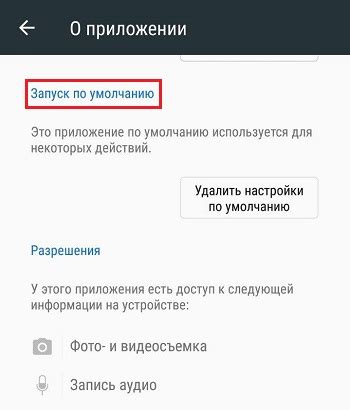
Настройки по умолчанию аккаунта на Android могут быть полезными, но иногда пользователи хотят удалить эти настройки и настроить свое устройство по своему усмотрению. В этой статье мы расскажем, как удалить настройки по умолчанию аккаунта на Android.
1. Откройте настройки устройства. Обычно иконка настроек изображена как шестеренка и находится на главном экране или в панели уведомлений.
2. Прокрутите вниз и найдите раздел «Аккаунты» или «Пользователи и аккаунты». В разных версиях Android название этого раздела может немного отличаться.
3. Перейдите в раздел «Аккаунты» или «Пользователи и аккаунты».
4. В списке аккаунтов найдите аккаунт, настройки которого вы хотите удалить. Нажмите на него.
5. На экране с информацией об аккаунте найдите пункт «Удалить аккаунт» и нажмите на него.
6. Вам будет предложено подтвердить удаление аккаунта. Нажмите на кнопку «Удалить аккаунт», чтобы подтвердить.
7. Аккаунт будет удален и настройки, связанные с этим аккаунтом, будут сброшены.
Если вы хотите удалить настройки по умолчанию для нескольких аккаунтов, повторите вышеуказанные шаги для каждого из них. Помните, что после удаления аккаунта вы можете потерять доступ к некоторым сервисам и приложениям, связанным с этим аккаунтом.
| Шаг | Действие |
|---|---|
| 1 | Откройте настройки устройства |
| 2 | Найдите раздел «Аккаунты» или «Пользователи и аккаунты» |
| 3 | Перейдите в раздел «Аккаунты» или «Пользователи и аккаунты» |
| 4 | Найдите аккаунт, настройки которого вы хотите удалить |
| 5 | Нажмите на аккаунт |
| 6 | Найдите пункт «Удалить аккаунт» и нажмите на него |
| 7 | Подтвердите удаление аккаунта |
Теперь вы знаете, как удалить настройки по умолчанию аккаунта на Android. Будьте осторожны при удалении аккаунтов, так как это может повлиять на функциональность вашего устройства.
Откройте настройки
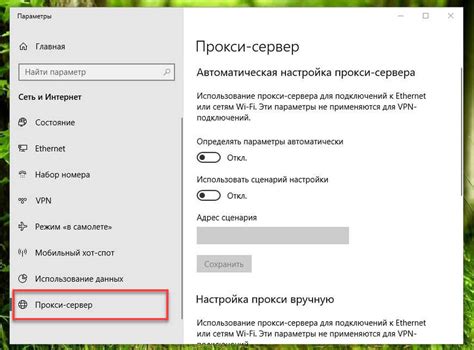
Чтобы удалить настройки по умолчанию аккаунта на Android, вам необходимо открыть настройки вашего устройства. Для этого выполните следующие действия:
- Откройте главный экран вашего устройства
- Найдите икону "Настройки" и нажмите на нее
После того, как вы откроете настройки, вы сможете настраивать различные параметры вашего аккаунта и изменять его настройки по своему усмотрению. Если же вам необходимо удалить настройки по умолчанию аккаунта, вам понадобится выполнить дополнительные шаги, о которых мы расскажем в следующем разделе.
Перейдите в раздел аккаунтов

Чтобы удалить настройки по умолчанию вашего аккаунта на Android, вам необходимо перейти в раздел "Настройки".
Для этого откройте главное меню устройства и найдите иконку "Настройки" с образом шестеренки или зубчатого колеса.
Нажмите на эту иконку, чтобы открыть раздел "Настройки".
В разделе "Настройки" вам нужно будет найти и выбрать вкладку "Аккаунты".
Нажмите на вкладку "Аккаунты", чтобы открыть раздел с аккаунтами, связанными с вашим устройством.
В этом разделе вы увидите список всех аккаунтов, которые были добавлены на ваше устройство.
Найдите аккаунт, настройки которого вы хотите удалить, и нажмите на него.
В открывшемся окне вы увидите полный список настроек этого аккаунта.
Чтобы удалить настройки по умолчанию, вам нужно будет найти и выбрать опцию "Удалить аккаунт" или "Удаление аккаунта".
Подтвердите свое действие, следуя указаниям на экране.
После этого настройки по умолчанию аккаунта будут удалены с вашего Android-устройства.
Найдите нужный аккаунт
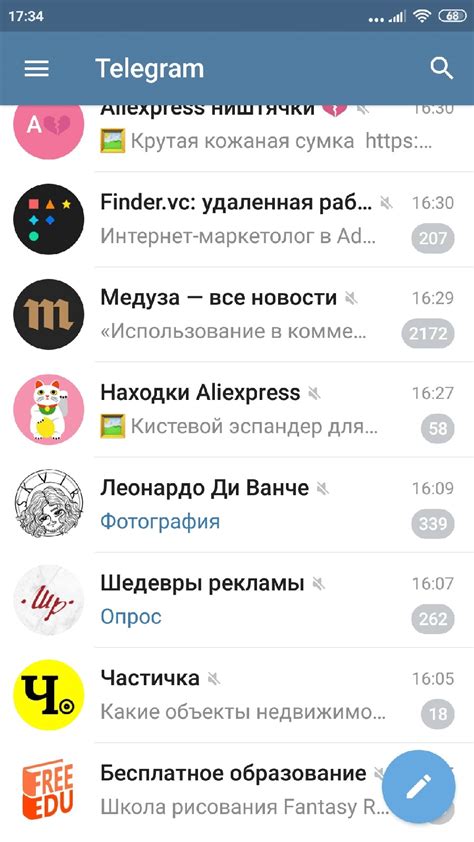
Чтобы удалить настройки по умолчанию аккаунта на Android, вам необходимо сначала найти нужный аккаунт. Вот как это сделать:
Шаг 1: Откройте "Настройки" на вашем устройстве Android. | Шаг 2: Прокрутите вниз и найдите раздел "Аккаунты". |
Шаг 3: Нажмите на "Аккаунты" для открытия списка всех аккаунтов, связанных с вашим устройством. | Шаг 4: Прокрутите вниз и найдите нужный аккаунт в списке. |
Примечание: Если у вас есть несколько аккаунтов, вы можете использовать поиск или прокрутку, чтобы найти нужный аккаунт. | |
После того, как вы найдете нужный аккаунт, вы готовы перейти к следующему этапу - удалению настроек по умолчанию.
Нажмите на аккаунт

Чтобы удалить настройки по умолчанию аккаунта на Android, можно воспользоваться следующими шагами:
- Откройте "Настройки" на вашем устройстве Android.
- Прокрутите вниз и найдите раздел "Аккаунты".
- Нажмите на аккаунт, который вы хотите изменить или удалить.
- В открывшемся меню выберите "Настройки аккаунта".
- Здесь вы можете изменить или удалить различные настройки аккаунта, такие как синхронизация данных, сведения о профиле и другие.
- Чтобы удалить аккаунт, прокрутите вниз и найдите опцию "Удалить аккаунт".
- Подтвердите свой выбор и следуйте инструкциям на экране, чтобы завершить процедуру удаления настроек по умолчанию.
Обратите внимание, что процесс удаления настроек аккаунта может различаться в зависимости от версии операционной системы Android и производителя устройства. В некоторых случаях может потребоваться ввод пароля или подтверждение через двухфакторную аутентификацию.
Выберите "Удалить аккаунт"
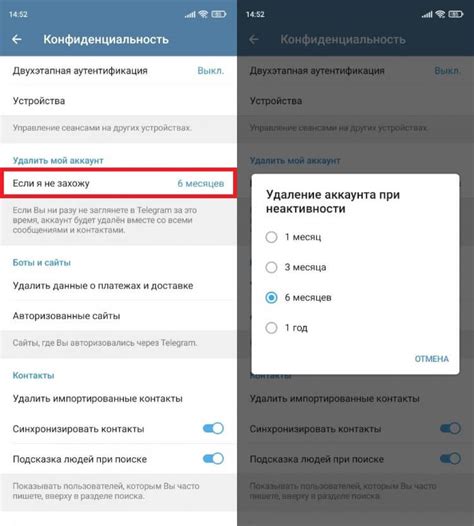
Чтобы удалить аккаунт на устройстве Android, вам потребуется выполнить следующие шаги:
- Откройте "Настройки" на вашем устройстве Android.
- Пролистайте вниз и выберите "Аккаунты" или "Пользователи и аккаунты" в меню.
- Выберите аккаунт, который вы хотите удалить.
- Нажмите на значок меню (три точки или три полоски) в правом верхнем углу.
- Выберите "Удалить аккаунт" в выпадающем меню.
- Подтвердите удаление аккаунта, следуя указаниям на экране.
Обратите внимание, что после удаления аккаунта все связанные с ним данные, включая электронную почту, контакты и файлы, будут удалены с вашего устройства.
Подтвердите удаление

Внимание!
Вы собираетесь удалить все настройки по умолчанию аккаунта на Android. Это приведет к сбросу всех настроек и установок на вашем устройстве и удалению всех ваших данных, включая приложения, контакты и файлы.
Убедитесь, что вы настроили резервное копирование данных перед удалением настроек по умолчанию. В противном случае все ваши данные будут безвозвратно утеряны.
Вы уверены, что хотите продолжить и удалить настройки по умолчанию аккаунта?
Проверьте, что аккаунт успешно удален
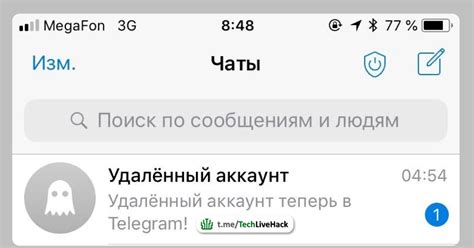
Шаг 1:
Перейдите в настройки своего Android-устройства, нажав на значок "Настройки" на главном экране или в панели уведомлений.
Шаг 2:
Прокрутите вниз и найдите раздел "Учетные записи" или "Аккаунты". Нажмите на него.
Шаг 3:
Вы увидите список всех аккаунтов, которые были ранее добавлены на ваше устройство. Проверьте, что удаленный аккаунт больше не отображается в этом списке.
Если вы все еще видите удаленный аккаунт в списке, попробуйте перезагрузить устройство и повторить шаги снова.
Шаг 4:
Теперь, когда вы убедились, что удаленный аккаунт больше не отображается в настройках аккаунтов, вы можете быть уверены, что он был успешно удален с вашего Android-устройства.



